4 Oplossingen voor een Beschadigde Windows-update

Ontdek verschillende manieren om een beschadigde Windows-update te repareren als uw apparaat problemen ondervindt na het installeren van een recente update.

Microsoft heeft versie 1.9 voor zijn Windows Terminal -applicatie uitgebracht als preview, en deze uitrol wordt geleverd met een aantal interessante nieuwe functies en verbeteringen.
Volgens de aankondiging van het bedrijf kun je met Windows Terminal versie 1.9 de app instellen als standaard voor het openen van Command Prompt, PowerShell, WSL, enz. Introduceert de Quake-modus om nieuwe terminalinstanties snel te openen met een sneltoets. De app wordt geleverd met een cursieve versie van het lettertype Cascadia Code. Deze versie introduceert ook meer wijzigingen in de gebruikersinterface van Instellingen, waaronder een nieuwe pagina met bewerkbare acties, een nieuwe pagina om nieuwe profielen toe te voegen en meer.
Wat is er nieuw in Windows Terminal 1.9
Dit zijn alle nieuwe dingen die u zult vinden na het installeren van versie 1.9 van de terminal-app:
Standaard terminalervaring
Vanaf versie 1.9 (en Windows 10 build 21390 ) bevat de Windows Terminal een optie waarmee u de toepassing de standaardervaring kunt maken voor alle terminals, inclusief PowerShell en Command Prompt. Dit betekent dat het openen van een opdrachtregelinterpreter rechtstreeks in de Windows Terminal wordt geopend in plaats van in de verouderde Windows Console Host.
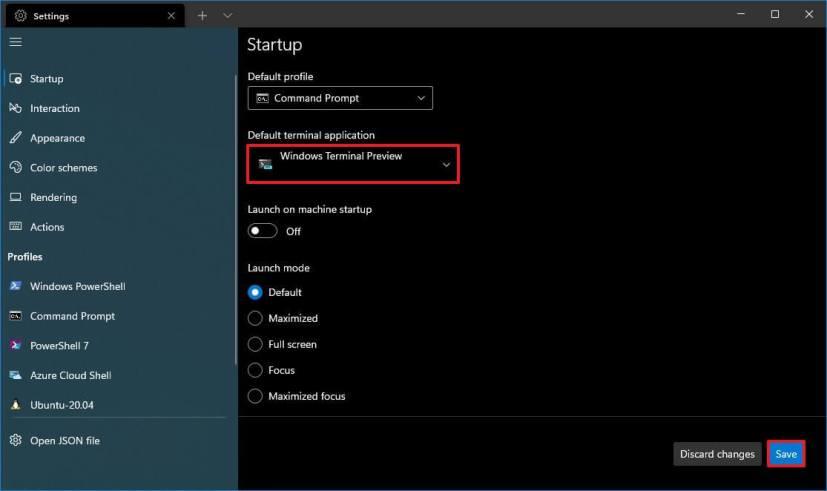
Windows Terminal standaard app
Schokmodus
Quake-modus is een nieuwe functie om snel nieuwe exemplaren van de terminal te openen met behulp van de Windows-toets + ` sneltoets. Zodra u de snelkoppeling aanroept, verschijnt het aardbevingsvenster in de bovenste helft van het scherm en gebruikt u dezelfde snelkoppeling opnieuw om het te sluiten.
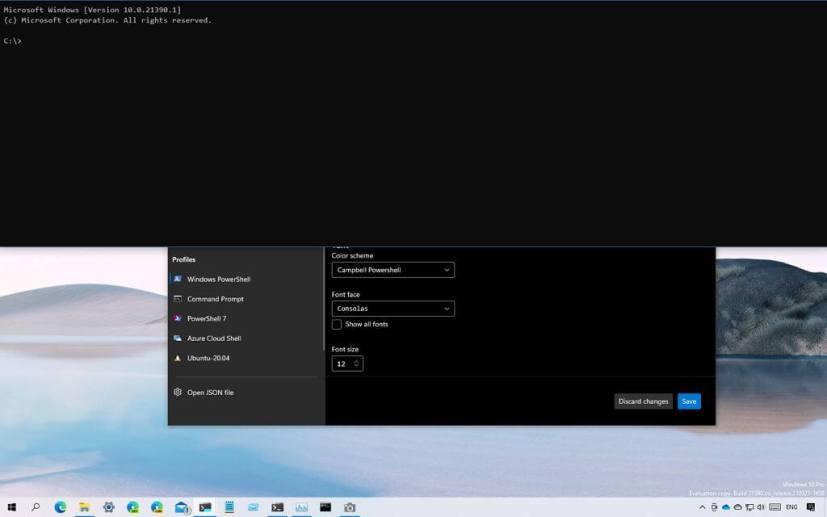
Schokmodus
Cascadia Code-lettertype
Microsoft werkt het lettertype Cascadia Code bij om in deze release de cursieve variant met cursieve lettervormen op te nemen. De lettertypeversies zonder "Cursief" in hun naam hebben een standaard cursief zonder de cursieve letters.
Instellingen UI-verbeteringen
Windows Terminal versie 1.9 wordt ook geleverd met verschillende wijzigingen voor de gebruikersinterface van Instellingen.
U kunt nu bijvoorbeeld bestaande sneltoetsen wijzigen vanuit de pagina's 'Acties' in plaats van het JSON-bestand te bewerken.
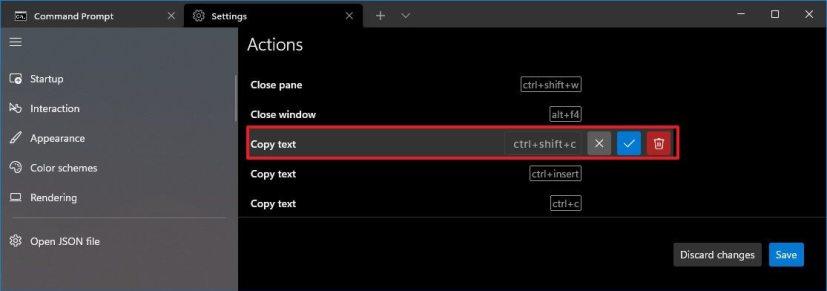
Sneltoets voor Windows Terminal bewerken
De gebruikersinterface van Instellingen introduceert ook een nieuwe pagina om profielen te maken. Met behulp van de nieuwe ervaring kunt u dupliceren of een leeg profiel maken. Bovendien bevat het tabblad Uiterlijk van het profiel nu een voorbeeld dat laat zien hoe de wijzigingen eruit zullen zien in de console.
Naast de verbeteringen kunt u URL-detectie nu uitschakelen met de experimental.detectURLsalgemene instelling.
Windows Terminal 1.9 is nu beschikbaar als preview met de nieuwe functies die hierboven zijn genoemd en verschillende bugfixes, en je kunt het downloaden van de Microsoft Store of GitHub. Als je het stabiele kanaal van de app gebruikt, kun je nu updaten naar versie 1.8, die al deze verbeteringen bevat .
Ontdek verschillende manieren om een beschadigde Windows-update te repareren als uw apparaat problemen ondervindt na het installeren van een recente update.
Deze handleiding toont u hoe u de instellingen voor UAC in Microsoft Windows kunt wijzigen.
Hoe de Microsoft Windows Bestandbescherming functie in te schakelen of uit te schakelen met behulp van de Register en andere methoden voor Windows 10 en 11.
Als je je muisinstellingen niet kunt wijzigen op Windows 10, werk dan de muisdrivers bij of installeer ze opnieuw. Of voer de probleemoplosser voor Hardware en Apparaten uit.
Vraagt u zich af waar schermafbeeldingen naartoe gaan op een Windows-pc? Bekijk 5 methoden om schermafbeeldingen te vinden op Windows 11 en 10, inclusief het gebruik van OneDrive en de nieuwste functies van het knipprogramma.
Als Bluetooth niet correct werkt en apparaten geen verbinding kunnen maken, volgen deze stappen voor probleemoplossing om problemen binnen Windows 10 op te lossen.
Wilt u de naam van uw computer moeiteloos in Windows vinden? Hier zijn 6 manieren om de naam van een computer te vinden op Windows 11 of lager.
Hier leest u hoe u Credential Manager op Windows 10 en Windows 11 gebruikt om uw aanmeldingsgegevens voor websites en apps te bekijken, bewerken en beheren.
Om Windows 10-foutcode 0x80004005 op te lossen, start u de probleemoplosser voor Windows Update en voert u de SFC- en DISM-opdrachten uit.
Om Yahoo Mail-fout 0x8019019a in de Windows 10 Mail-app op te lossen, verwijdert u uw Yahoo-account uit de Mail-app en genereert u een nieuw Yahoo-app-wachtwoord.
Om Office-foutcode 0xc0000142 te herstellen, installeert u de nieuwste Office-updates, start u de ClickToRun-service opnieuw en repareert u uw Office-bestanden.
Als OneNote laggy is, werkt u de app bij en opent u een nieuw notitieblok. Wis vervolgens de app-cache en schakel automatische synchronisatie uit.
Als uw computer net is gecrasht met de BSOD-fout van de Registerfilter Driver Exception, gebruik dan deze handleiding om het probleem op te lossen.
Als uw Surface Book-touchscreen niet meer reageert, voert u de Microsoft Surface Diagnostic Toolkit uit en controleert u of de tool het probleem verhelpt.
Als je Surface-pen niet meer werkt, controleer je de instellingen voor de pendruk nogmaals en voer je Microsofts Surface Diagnostic Toolkit uit.
Als u Nieuws en interesses wilt uitschakelen, klikt u met de rechtermuisknop op uw taakbalk, selecteert u de functie en klikt u op de optie Uitschakelen.
Als losgemaakte apps en programma's steeds weer op de taakbalk verschijnen, kunt u het lay-out XML-bestand bewerken en de aangepaste regels verwijderen.
Om slepen en neerzetten uit te schakelen, moet u de gevoeligheidsinstellingen voor slepen en neerzetten wijzigen met behulp van de Register-editor.
IT-beheerders gebruiken Remote Server Administration Tools (of RSAT) om Windows Server-rollen en -functies te beheren. Hier leest u hoe u RSAT installeert.
Als u niet het risico wilt lopen uw computer vast te zetten na het installeren van de nieuwste versie van Windows 10 OS, kunt u functie-updates uitstellen.
Wilt u de achtergrond van uw videogesprek naar een hoger niveau tillen? Bekijk onze handleiding voor het genereren van een Google Meet-achtergrond met Gemini AI.
Leer hoe u klembord items in Excel efficiënt kunt wissen om fouten te voorkomen. Ontdek nuttige tips en stappen voor het beheren van uw klembord in Excel.
Als je trending zoekopdrachten in Chrome hebt uitgeschakeld maar ze nog steeds worden weergegeven, ontdek hoe je dit effectief kunt aanpakken.
Leer hoe je anoniem kunt posten in een Facebook-groep zonder je identiteit prijs te geven. Volg de stappen voor anoniem berichten en ontdek meer.
Als u per ongeluk uw foto’s uit Google Foto’s hebt verwijderd, kunt u ze herstellen uit de Prullenbak of door Google Support te benaderen. Ontdek hoe u verwijderde foto’s kunt terughalen met deze handige gids.
Als je een Fitbit-gebruiker bent die last heeft van een zwart scherm, ontdek hier effectieve stappen om je apparaat opnieuw in te schakelen.
Ontdek hoe u files kunt vermijden met Google Maps, een handige tool voor realtime verkeersinformatie.
Hoewel u voorgestelde berichten op Facebook niet kunt uitschakelen, kunt u wel beheren wat u als voorgestelde berichten ziet. Ontdek manieren om relevante inhoud te filteren.
Ontdek hoe je Bixby op je Galaxy S22 eenvoudig kunt uitschakelen ten gunste van Google Assistant. Leer meer over slimme assistenten en hun voordelen.
Leer hoe je de kwaliteit van je foto



























